Pembaruan November besar menambah beberapa ciri kecil tetapi berguna kepada sistem operasi Windows 10 yang hebat. Antara ciri-ciri lain, keupayaan untuk memulakan imbasan fail atau folder dengan Windows Defender dari menu konteks adalah salah satu ciri yang sangat berguna.
Tidak seperti sebelumnya, Windows 10 (dengan Kemaskini November) kini menunjukkan Imbas dengan pilihan Windows Defender dalam menu konteks yang muncul apabila anda klik kanan pada fail atau folder. Sebelum ini, seperti yang anda ketahui, seseorang diperlukan untuk membuka Windows Defender secara manual, dan kemudian memulakan imbasan dari sana.

Tidak syak lagi, pilihan Scan with Windows Defender akan membantu puluhan juta pengguna Windows 10 yang menyampaikan kepada Windows Defender.
Masalah dengan Imbas dengan pilihan Windows Defender
Tetapi masalah dengan ciri ini ialah pilihan muncul dalam menu konteks walaupun anda telah memasang dan menggunakan perisian antivirus pihak ketiga seperti Kaspersky Internet Security dan Avast Antivirus. Seperti yang dapat anda lihat dalam gambar di atas, pilihan Scan with Defender muncul di komputer di mana Kaspersky dipasang dan dihidupkan.
Dengan kata lain, pilihan Imbas dengan Windows Defender muncul dalam menu konteks fail dan folder walaupun anda telah melumpuhkan Windows Defender (dimatikan secara automatik apabila antivirus pihak ketiga dipasang).
Secara logiknya, apabila Windows Defender dimatikan, pilihan tidak seharusnya muncul dalam menu konteks. Tetapi ia kelihatan seperti pilihan muncul dalam menu konteks Windows 10 tanpa mengira status Windows Defender.
Nasib baik, jika anda menggunakan penyelesaian keselamatan pihak ketiga atau mematikan Windows Defender atas apa-apa sebab lain, anda boleh mengalih keluar Imbas dengan kemasukan Windows Defender dari menu konteks Windows 10. Apa yang anda perlu lakukan ialah buat edit kecil untuk Pejabat Pendaftaran.
Keluarkan Imbas dengan Windows Defender dari menu konteks Windows 10
Lengkapkan arahan yang diberikan di bawah untuk menghilangkan entri Scan dengan Windows Defender dari menu konteks Windows 10.
Penting: Oleh kerana kaedah ini memerlukan anda mengedit Registry, sila ikuti cara kami membuat titik pemulihan sistem dalam panduan Windows 10 untuk membuat titik pemulihan manual. Titik pemulihan bukan sahaja berguna jika ada masalah (walaupun tidak mungkin) tetapi ia membantu anda mengembalikan kemasukan jika dan bila diperlukan pada masa akan datang.
Langkah 1: Taip Regedit di dalam menu Mula atau kotak carian bar tugas, kemudian tekan Enter. Klik butang Yes apabila anda melihat prompt Kawalan Akaun Pengguna.
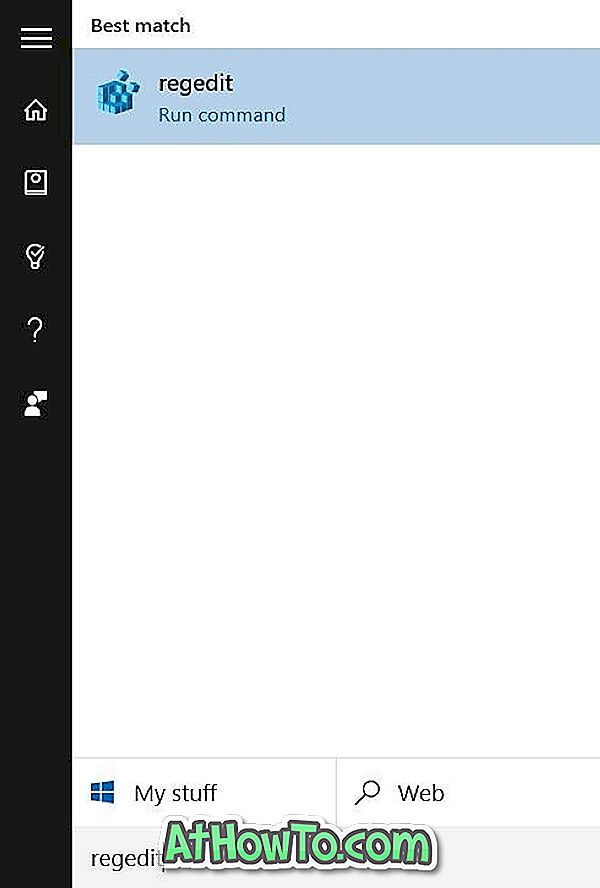
Langkah 2: Dalam Editor Pendaftaran, arahkan ke kekunci berikut:
HKEY_CLASSES_ROOT \ CLSID \ {09A47860-11B0-4DA5-AFA5-26D86198A780}
Langkah 3: Klik kanan pada {09A47860-11B0-4DA5-AFA5-26D86198A780}, dan kemudian klik Padam . Pastikan anda telah memilih entri yang betul sebelum mengklik Padam.
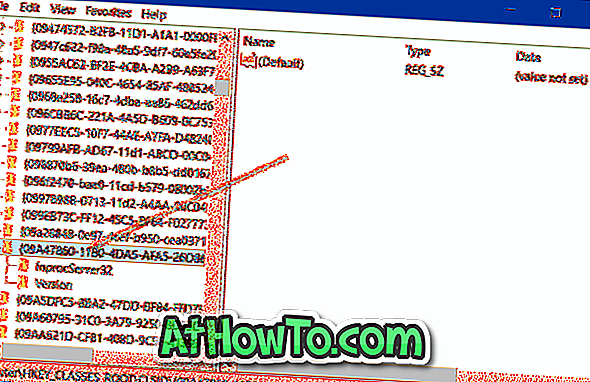
Langkah 4: Klik butang Yes apabila anda melihat kotak pengesahan untuk memadamkannya.
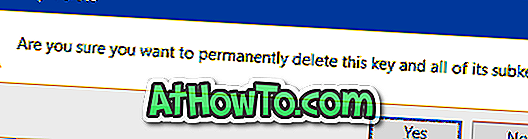
Imbas dengan kemasukan Windows Defender tidak akan muncul lagi apabila anda klik kanan pada fail atau folder dalam Windows 10. Semoga berjaya!














